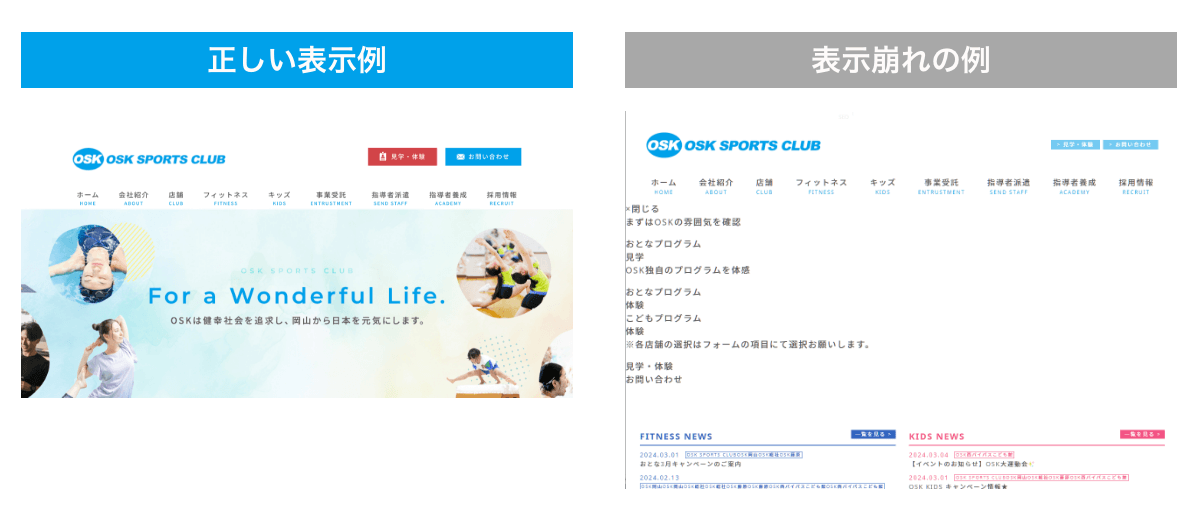2024年3月13日(水)より、当ウェブサイトのトップページのリニューアルを行いました。
これにより、お客さまがご利用の各種ブラウザのキャッシュ設定の状況により、ウェブサイトが更新されず、デザインとレイアウトが正常に表示されない事象が発生する場合がございます。
ブラウザの更新を実施しても正しく表示されない場合は、お手数をおかけしますが、ご利用環境のブラウザのキャッシュクリアをお試しいただけますようお願い申し上げます。
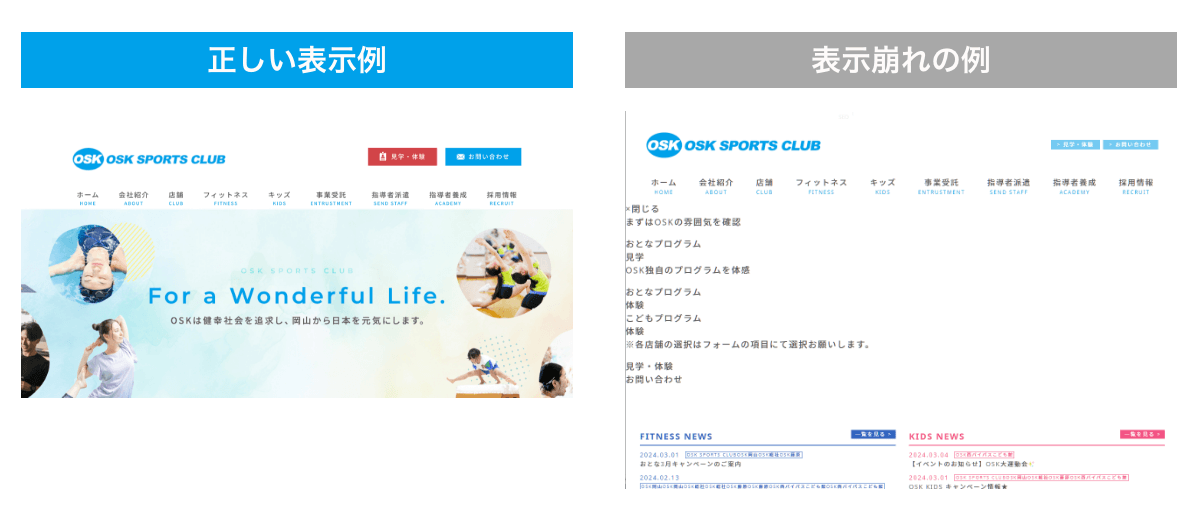
パソコンの場合
【Windows】[Ctrl + F5]を同時押下し、キャッシュ削除をお願いします。
【Mac】[shift + cmd + R]を同時押下し、キャッシュ削除をお願い致します。
|
ブラウザ
|
操作
|
|
Google Chrome
|
- 1. ブラウザ右上にある「≡」(メニューボタン)をクリックし、メニュー内にある「設定」をクリック
- 2. 「設定」ページ下部にある「詳細設定」リンクをクリック
- 3. 「プライバシー」の項目にある「閲覧履歴データの消去」ボタンをクリック
- 4. 「キャッシュされた画像とファイル」のみにチェックを入れ、「閲覧履歴データを消去する」ボタンをクリック
- 5. 該当のページを再度読み込み
|
|
Firefox
|
- 1. ブラウザ右上にある「≡」(メニューボタン)をクリックし、メニュー内にある「オプション」をクリック
- 2. 「プライバシーとセキュリティ」パネルをクリック
- 3. Cookieとサイトデータセクションで、「データを消去…」をクリック
- 4. Cookieとサイトデータの前にあるチェックマークを削除
- 5. キャッシュされたウェブページのチェックをオンにして、「消去」ボタンをクリック
- 6. 該当のページを再度読み込み
|
|
Internet Explorer
|
- 1. ブラウザ右上にある「歯車アイコン」をクリックし、メニュー内にある「インターネットオプション」をクリック
- 2. 「全般」タブ内の「閲覧の履歴」にある「削除」ボタンをクリック
- 3. 「インターネット一時ファイルおよびWebサイトのファイル」にチェックを入れ、「削除」ボタンをクリック
- 4. 該当のページを再度読み込み
|
スマートフォンの場合
|
OS
|
標準ブラウザの操作方法
|
|
iPhone
|
- 1. ホーム画面から「設定」をタップ
- 2.「safari」を選択し、一覧から「詳細」をタップ
- 3. 詳細ページ内にある「Webサイトデータ」をタップ
- 4. Webサイトデータページ右上の「編集」をタップ
- 5. 「jibunbank.co.jp」の「-」アイコンをタップし、「削除」をタップ
- 6. 該当のページを再度読み込み
|
|
Android
|
- 1. ブラウザ右上の設定ボタンから設定をタップ
- 2. 「プライバシー」をタップし、画面右上の「閲覧履歴データの消去」をタップ
- 3. 「キャッシュの消去」にチェックが入っていることを確認し、「消去」をタップ
- 4. 該当のページを再度読み込み
|